Этичный хакинг и тестирование на проникновение, информационная безопасность
Как в Windows создать точку доступа Wi-Fi (мобильный хот-спот)
Windows позволяет превратить ваш компьютер в точку доступа, т.е. выступать в роли Wi-Fi роутера, который обеспечивает Интернет-соединением любые устройства с поддержкой Wi-Fi.
Это может быть полезно, например, когда в вашем распоряжении только одно проводное соединение, а вам нужно обеспечить Интернет-соединением все ваши гаджеты.
Ещё один вариант применения – усиление сигнала Wi-Fi: обычно в компьютерах стоят более мощные Wi-Fi приёмники, которые «видят» и могут работать с беспроводными сетями удалёнными на значительные расстояния, которые телефоны просто не видят. Вы можете попробовать подключить компьютер к далёкой беспроводной сети, а для ваших гаджетов создать новую Wi-Fi, чтобы они подключались к ней.
Независимо от ваших целей, есть минимум три способа создать свою WI-Fi сеть в Windows:
- в меню настроек Windows (подходит только для последних версий Windows 10)
- в командной строке Windows (подходит для Windows 7/8/10)
- с использованием сторонних программ (подходит для Windows 7/8/10)
Независимо от выбранного способа, у всех у них имеется одно ограничение – вы не можете создать открытую точку доступа, т.е. Wi-Fi сеть, к которой можно подключиться без пароля. Тем не менее, варианты всё равно есть – подробности в самом конце.
Как РАЗДАТЬ ИНТЕРНЕТ с ЛЮБОГО ANDROID Телефона? Создать ТОЧКУ ДОСТУПА Wi-Fi и включить РЕЖИМ МОДЕМА
Настройка своей Wi-Fi сети в Windows
Начиная с Windows 10 anniversary update build 1607 добавлен пункт настроек «Мобильный хот-спот», он отвечает за создание собственной сети Wi-Fi. Чтобы добраться до него, нажмите на кнопку Win, а затем на Параметры:
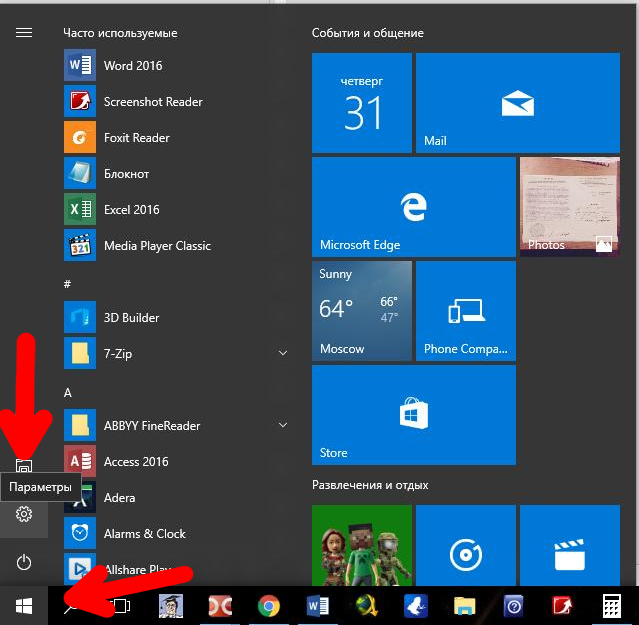
Далее Сети и Интернет:
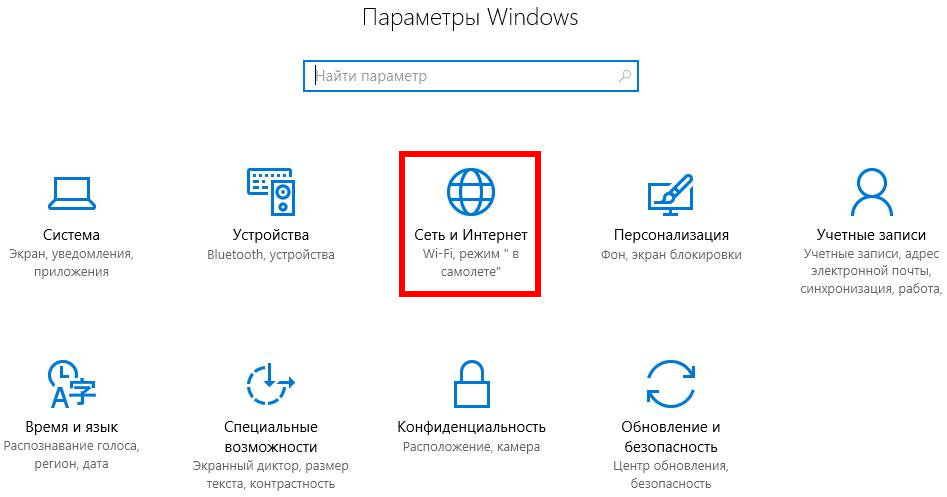
Теперь вкладку Мобильный хот-спот:
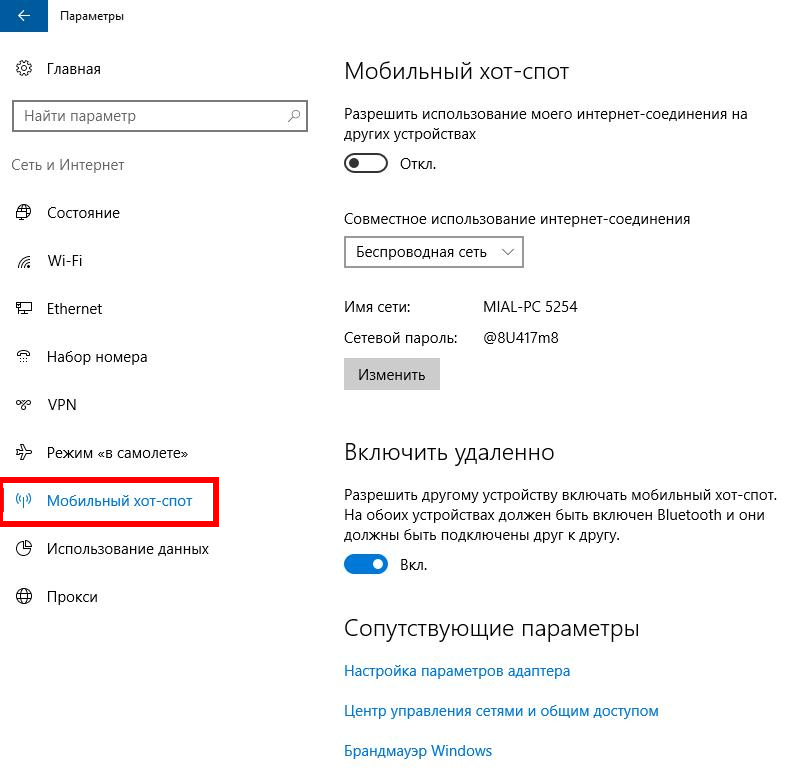
При желании можно изменить имя сети и её пароль:
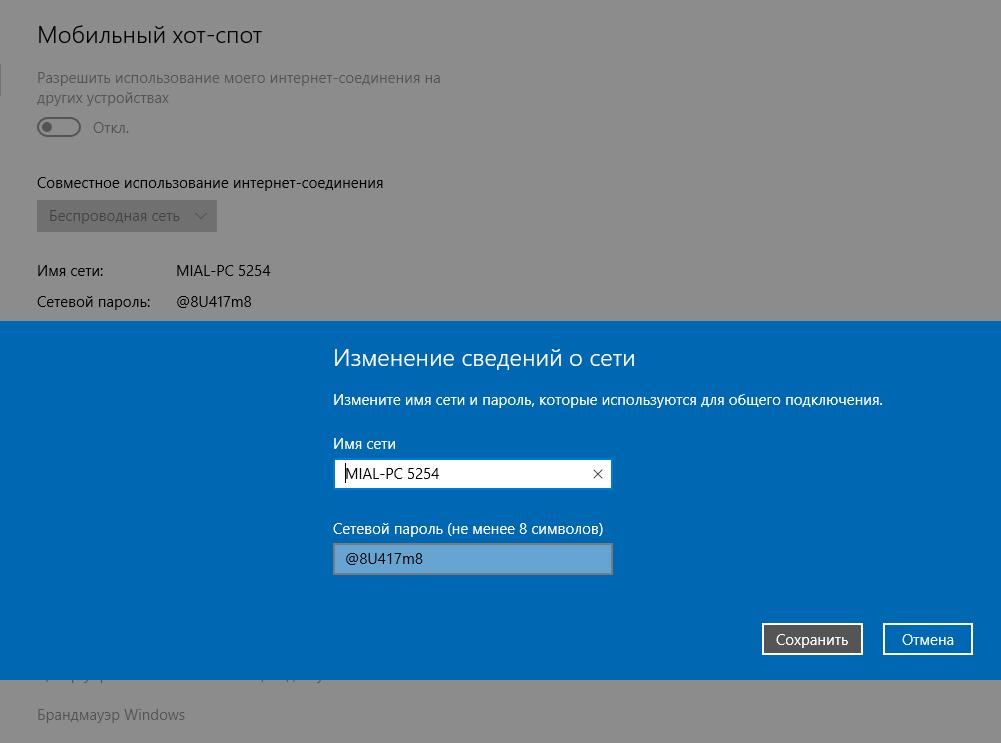
Когда всё готово нажмите соответствующую кнопку:

Включение Wi-Fi сети в Windows из командной строки
Предыдущий способ очень простой, но как слишком простые вещи, имеет некоторые ограничения: но не позволяет выбрать Wi-Fi адаптер для создания своей беспроводной сети (если у вас их несколько), он не позволяет проверить, поддерживает ли ваша Wi-Fi карта работу в качестве точки доступа. Следующий способ лишён этих недостатков.
Чтобы вводить последующий команды, откройте командную строку Windows, для этого нажмите Win+x, и в появившемся меню выберите «Командная строка (администратор):
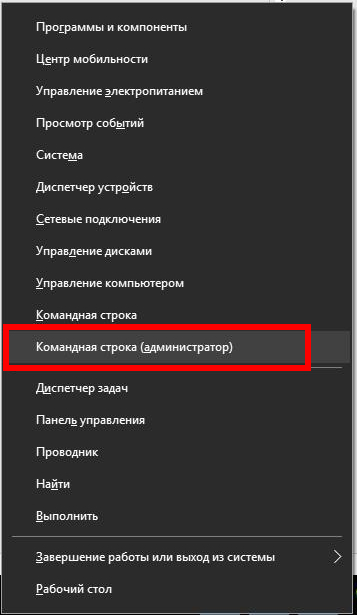
Теперь скопируйте туда следующую строку и нажмите ENTER:
Как создать точку доступа WiFi в Windows10. Как раздать VPN ️
NETSH WLAN show drivers
Поищите надпись Поддержка размещённой сети:
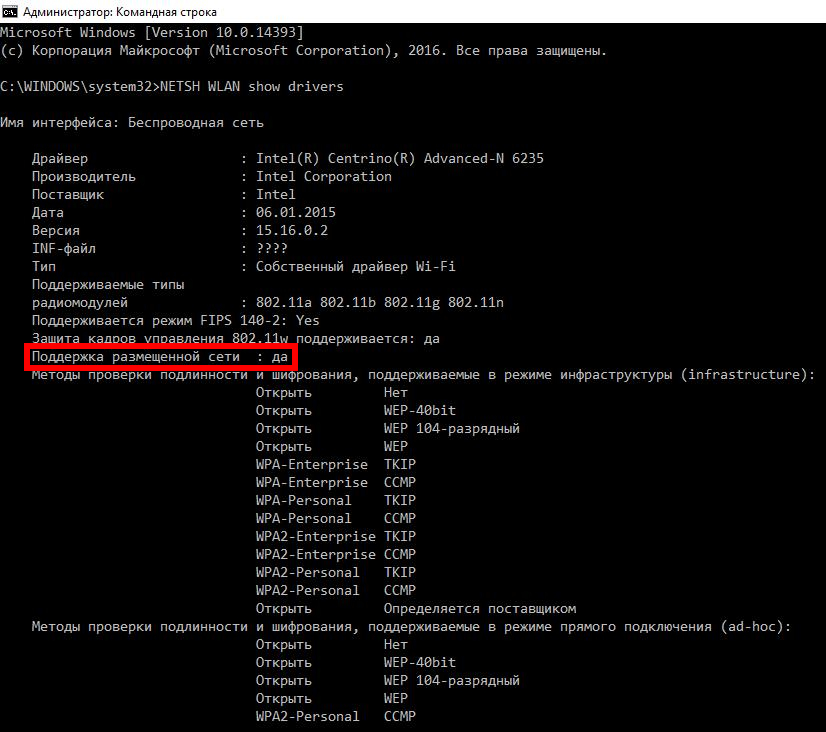
У меня два Wi-Fi адаптера, и они оба поддерживают эту функцию:

Т.е. должно быть написано «Поддержка размещенной сети : да».
Команда для запуска своей собственной точки доступа следующая:
NETSH WLAN set hostednetwork mode=allow ssid=Ваша_SSID key=Ваш_Пароль
В ней Ваша_SSID замените на имя вашей сети, а Ваш_Пароль замените на пароль, который должны вводить пользователи при подключении к беспроводной сети.
Например, я хочу создать сеть с именем SuperWiFi, с паролем доступа bestwifiever, тогда команда будет выглядеть так:
NETSH WLAN set hostednetwork mode=allow ssid=SuperWiFi key=bestwifiever

Теперь для активации размещённой сети выполните команду:
NETSH WLAN start hostednetwork

Теперь Wi-Fi сеть поднята и к ней можно подключиться. Но у неё отсутствует Интернет-соединение. Чтобы поделиться Интернет-соединением с новой Wi-Fi сетью вновь нажмите Win+x и выберите Сетевые подключения.
Теперь выберите адаптер, который используется для Интернет-соединения, это может быть Ethernet или Беспроводная сеть.

Кликните правой кнопкой на соответствующий адаптер и выберите Свойства:
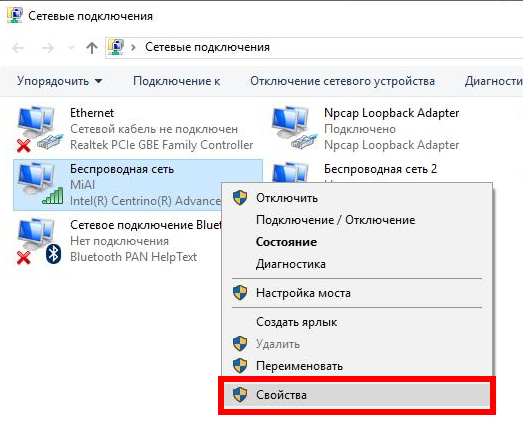
Кстати, обратите внимание на новый ярлык Подключение по локальной сети с именем нашей Wi-Fi сети:
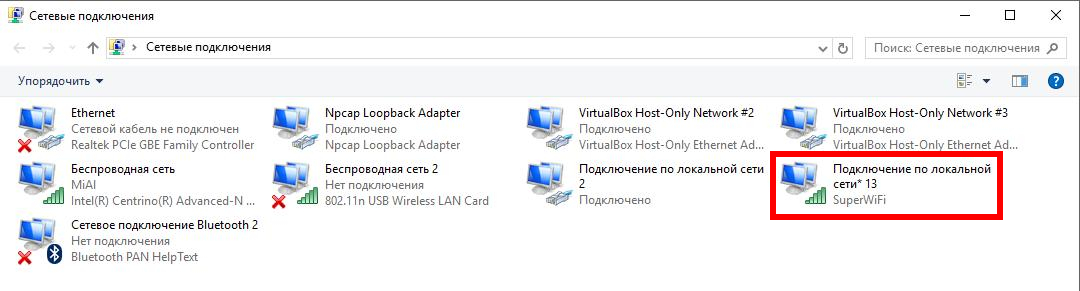
Теперь перейдите во вкладку Доступ и поставьте галочку на Разрешить другим пользователям сети использовать подключение к Интернету данного компьютера. Затем в выпадающем списке выберите соответствующее Подключение:

Нажмите ОК чтобы закончить. Теперь ваша сеть Wi-Fi имеет связь с Интернетом.
Чтобы отключить свою Wi-Fi точку доступа, выполните команду:
NETSH WLAN stop hostednetwork
Вы можете в любое время включить её:
NETSH WLAN start hostednetwork
Если вы хотите изменить имя, то используйте следующую команду (не забудьте Ваш_новый_SSID поменять на настоящее имя):
NETSH WLAN set hostednetwork ssid=Ваш_новый_SSID
Для изменения пароля (не забудьте Ваш_новый_пароль поменять на настоящий пароль):
NETSH WLAN set hostednetwork key=Ваш_новый_пароль
Чтобы увидеть текущие настройки ТД выполните:
NETSH WLAN show hostednetwork
Предыдущая команда не покажет пароль, чтобы увидеть пароль ТД выполните:
NETSH WLAN show hostednetwork setting=security
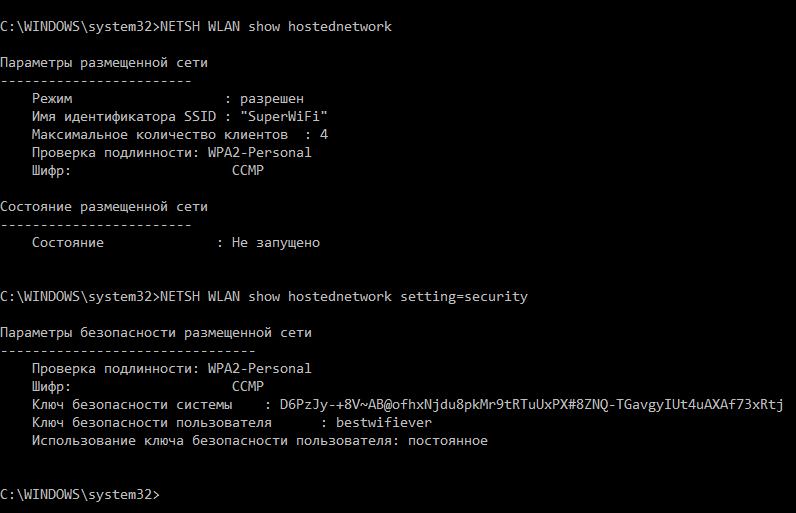
Выбор адаптера для создания беспроводной сети в Windows
ОС Windows не имеет опции для выбора беспроводного адаптера, который будет использоваться при создании Wi-Fi сети. Тем не менее, это ограничение можно обойти. Алгоритм следующий:
1) мы отключаем первый адаптер
2) поднимает Wi-Fi сеть (она будет запущена на втором, т.к. первый в данный момент недоступен)
3) включаем первый адаптер
Чтобы это провернуть, нам нужно знать имя интерфейса, его можно посмотреть командой:
NETSH WLAN show drivers
Имя интерфейса: Беспроводная сеть
Означает, что именем интерфейса является «Беспроводная сеть».
Используйте следующую команду («Беспроводная сеть» замените на имя вашего интерфейса) для отключения адаптера:
netsh interface set interface name=»Беспроводная сеть» admin=disabled
Устанавливаем настройки беспроводной сети (если не сделали это ранее)
netsh wlan set hostednetwork mode=allow ssid=Имя_сети key=Пароль
В предыдущей команде замените Имя_сети и Пароль на соответствующие значения, например:
NETSH WLAN set hostednetwork mode=allow ssid=SuperWiFi key=bestwifiever
netsh wlan start hostednetwork
Теперь можно вновь включить первый адаптер (замените «Беспроводная сеть» на имя вашего адаптера):
netsh interface set interface name=»Беспроводная сеть» admin=enabled
Программа для создания Wi-Fi в Windows
Существуют десятки программ под Windows для создания своей Wi-Fi сети. И все они работают по одному принципу – являются графическим интерфейсом для приведённых выше команд. Т.е. они не добавляют какой-либо функциональности и имеют те же ограничения.
Среди этих программ я рекомендую HostedNetworkStarter, поскольку она гарантированно не содержит вирусов и другого нежелательного программного обеспечения.
После запуска программа предложит вам ввести имя Wi-Fi сети и её пароль, а также выбрать адаптер, который будет делиться Интернет-соединением:
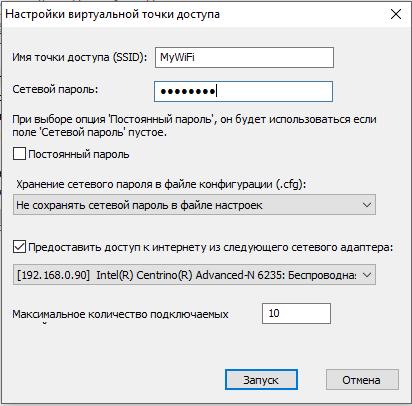
Дополнительной настройки не требуется:
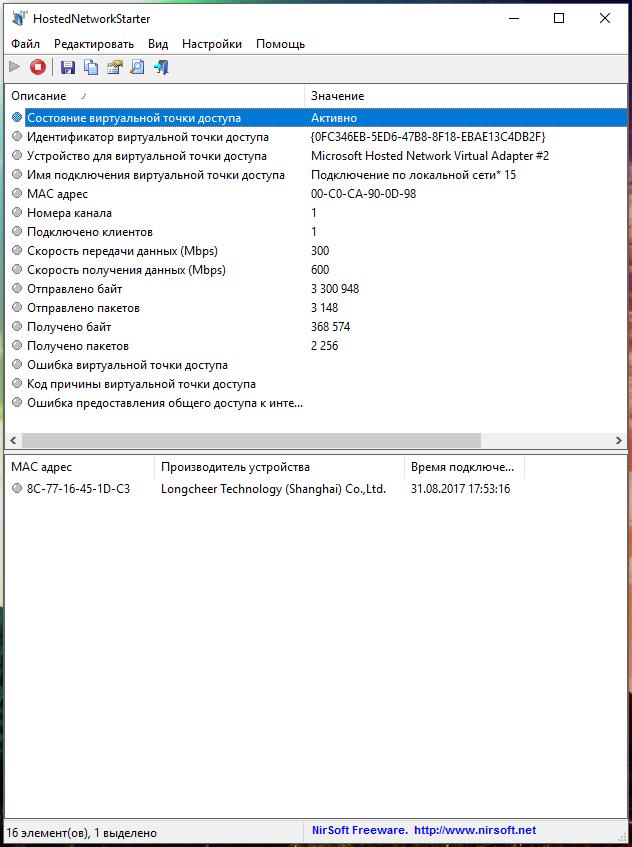
Создание Wi-Fi сети в Windows из виртуальной машины Linux
Это экзотический способ, который требует наличия внешнего (USB) Wi-Fi адаптера и знания основ работы с Linux. Суть его заключается в том, что в VirtualBox создаётся виртуальная машина, в которую устанавливается Linux. К виртуальной машине подключается внешняя Wi-Fi карта. Затем с помощью, например, программы create_ap создаётся точка доступа.
Не смотря на кажущуюся запутанность, способ не так уж и сложен. При этом есть возможность создавать открытые Wi-Fi сети, а также свободно выбирать, какой именно адаптер вы хотите задействовать.
Заключение
Для того, чтобы пользоваться созданной в Windows Wi-Fi сетью необходимо, чтобы компьютер всегда был включен; он не должен находиться в режиме сна или гибернации.
Возможно уменьшение скорости соединения по сравнению с использованием роутера в качестве точки доступа.
Тем не менее, иногда Windows, настроенный на создание Wi-Fi, может помочь в необычных или проблемных ситуациях, когда, не имея роутера, нужно одно проводное соединение поделить между несколькими устройствами.
Связанные статьи:
- Как узнать точную модель чужого роутера (беспроводной точки доступа) (100%)
- Выбор компьютера и операционной системы для хакера (87.2%)
- Программы для восстановления данных (87.2%)
- Как из Windows просмотреть содержимое диска Linux и скопировать с него файлы (87.2%)
- Как узнать MAC-адрес и Как по MAC-адресу узнать производителя (87.2%)
- Как веб-сервер на своём компьютере сделать доступным для других (RANDOM — 50%)
Источник: hackware.ru
Мобильный Wi-Fi роутер
Мобильная точка доступа Wi-Fi — это простой и быстрый способ поделиться своей мобильной точкой доступа и подключением к Интернету.
Вы хотите подключить портативную точку доступа Wi-Fi со своего смартфона или планшета Android, чтобы завершить работу или, возможно, развлечься в месте, где нет подключения к Интернету. Получите бесплатное приложение точки доступа Wi-Fi на свой телефон с мощными функциями.
Создать портативную точку доступа Wi-Fi
Бесплатное приложение Wifi Hotspot с легким приложением может транслировать ваши мобильные данные как Wi-Fi, обмениваться мобильными данными с вашего телефона высокоскоростным, безопасным и простым способом.
Ваши телефоны и планшеты под управлением операционной системы Android могут получать сигнал Wi-Fi GPGS / 3G / 4G / 5G On Mobile из этого приложения. Создайте портативную точку доступа Wi-Fi .
Точка доступа Wi-Fi — лучшее приложение точки доступа для Android на сегодняшний день, позволяющее делиться своими мобильными данными с другими устройствами. Помогает пользователям создать общую бесплатную точку доступа из 3G / 4G / 5G. Вы можете быстро поделиться своими мобильными данными с друзьями или семьей.
ОСНОВНЫЕ ХАРАКТЕРИСТИКИ
— Портативная точка доступа Wi-Fi — это просто и быстро
— Создайте быструю портативную точку доступа Wi-Fi одним щелчком мыши
— Простой обмен Wi-Fi для всех людей разными способами
— Выберите собственное имя точки доступа и пароль
— Портативная точка доступа Wi-Fi для Samsung, HTC, Xiaomi, Huawei и других мобильных брендов.
— Диспетчер использования данных поможет вам контролировать использование мобильных данных
— Проверьте скорость вашего интернета в режиме реального времени в строке состояния
КАК ИСПОЛЬЗОВАТЬ Wifi Hotspot Portable
☀️ Шаг 1. Откройте приложение мобильной точки доступа на своем телефоне.
☀️ Шаг 2. Введите название для портативной точки доступа Wi-Fi по своему усмотрению.
☀️ Шаг 3. Настройте, введя пароль, для портативной точки доступа Wi-Fi , которой вы хотите поделиться
☀️ Шаг 4. Нажмите кнопку «Создать точку доступа», чтобы включить точку доступа мобильного Wi-Fi .
Источник: play.google.com
Как создать точку доступа на телефоне
Несколько лет назад большой популярностью пользовались USB-модемы — портативные приёмопередатчики, позволяющие подключать к беспроводному интернету мобильных операторов ноутбуки и персональные компьютеры. Функциональные возможности первых USB-модемы были невелики, да и сами устройства зачастую были «привязаны» к определённому оператору. Кроме того, использование такого модема предполагало обязательную установку на компьютер соответствующего программного обеспечения — панели управления и драйвера.
↑ Как создать точку доступа на телефоне и подключить к интернету другие устройства
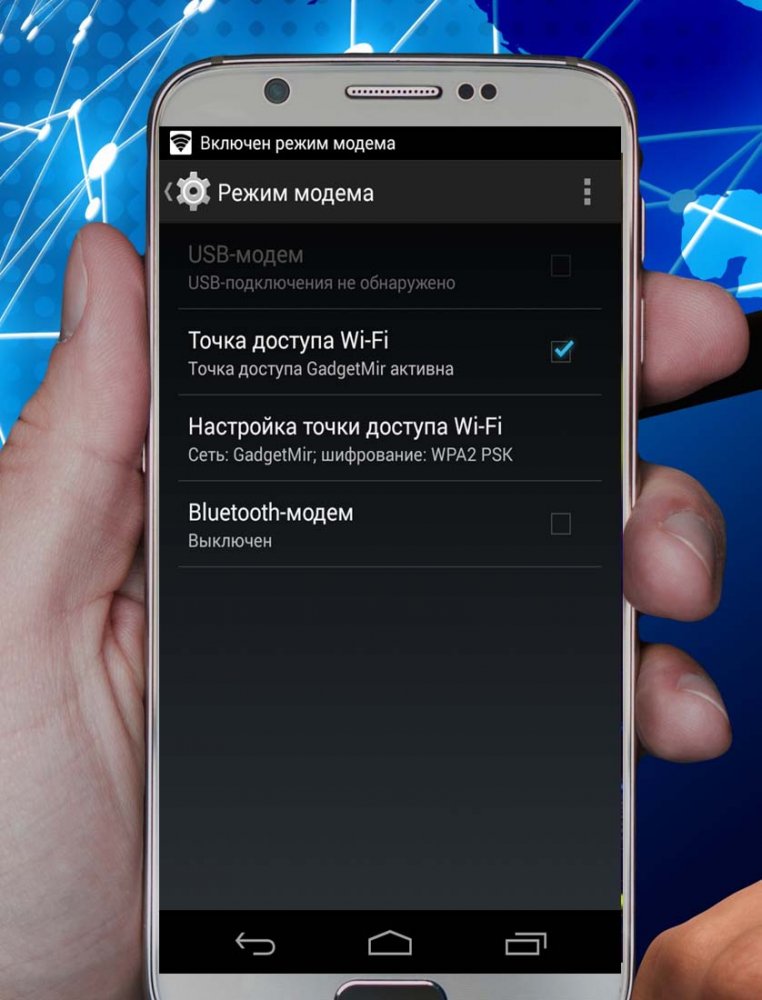
Будучи усовершенствованы, мобильные модемы пользуются спросом и поныне, с другой стороны, вполне можно обойтись и без них, воспользовавшись в качестве модема обычным современным мобильным телефоном под управлением Android или iOS. Функция «Точка доступа» поддерживается большинством смартфонов и планшетов, в свою очередь она может поддерживать несколько режимов раздачи беспроводного сигнала — обычно это режимы WLAN, Bluetooth и USB. На разных моделях мобильных устройств процедура активации этой функции может несколько отличаться, но в целом она имеет общие черты. Рассмотрим создание точки доступа на примере работы с планшетом Lenovo Tab 2 A10-70L под управлением Android 5.0.1.
↑ Стоздание точки доступа на телефоне
Откройте настройки мобильного устройства, зайдите в раздел «Ещё» и выберите «Точка доступа». В этом подразделе у вас будут перечислены все доступные режимы раздачи сигнала.

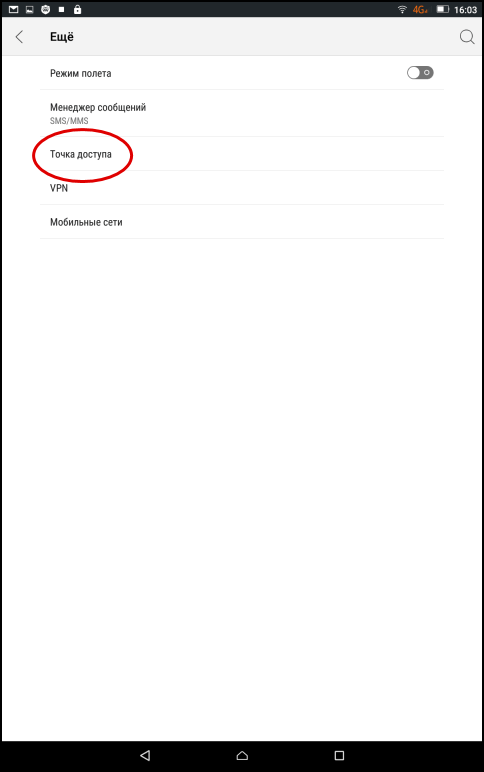
↑ Bluetooth
Включите Bluetooth на мобильном устройстве и компьютере/ноутбуке и выполните сопряжение устройств, а когда мобильный гаджет появится в списке раздела «Устройства и принтеры», кликните по нему правой кнопкой мыши, выберите в меню «Подключиться с использованием» → «Точка доступа», а затем разрешите на смартфоне использование его в качестве Bluetooth-модема. К сожалению, нам не удалось установить Bluetooth-соединение между участвующими в тесте устройствами, поэтому скриншотов не прилагаем.
↑ USB-модем

Не самое лучшее и уж точно не самое удобное решение, требующее непосредственного подключения мобильного гаджета к компьютеру. К тому же далеко не все типы устройств можно обеспечить интернетом, используя режим USB-модем.
↑ Точка доступа WLAN
Совсем другое дело использование мобильного устройства в качестве беспроводного маршрутизатора Wi-Fi. Выбрав этот режим, зайдите в настройки точки доступа и задайте имя сети, пароль, алгоритм защиты (рекомендуем выбирать WPA2 PSK) и сохраните параметры.

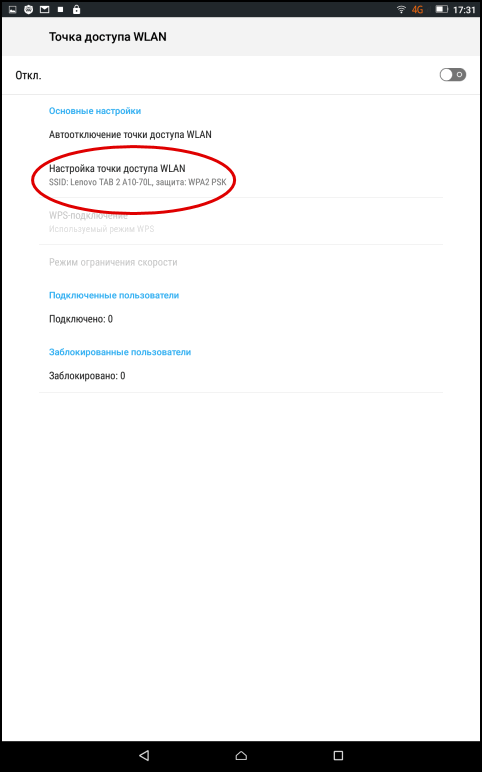
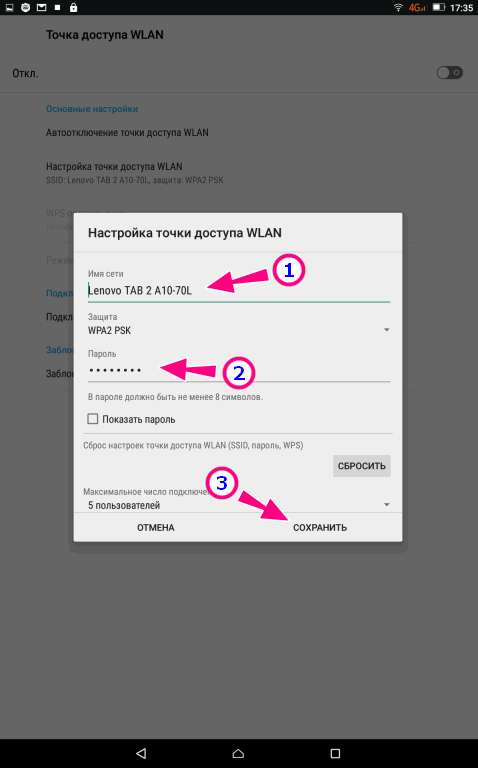 Дополнительно можно задать максимальное количество пользователей, которым одновременно разрешено подключаться к вашей локальной сети. Всё готово, осталось только включить настроенную точку доступа, а затем подключить к ней компьютер, ноутбук или любое другое устройство со встроенным Wi-Fi-адаптером.
Дополнительно можно задать максимальное количество пользователей, которым одновременно разрешено подключаться к вашей локальной сети. Всё готово, осталось только включить настроенную точку доступа, а затем подключить к ней компьютер, ноутбук или любое другое устройство со встроенным Wi-Fi-адаптером. 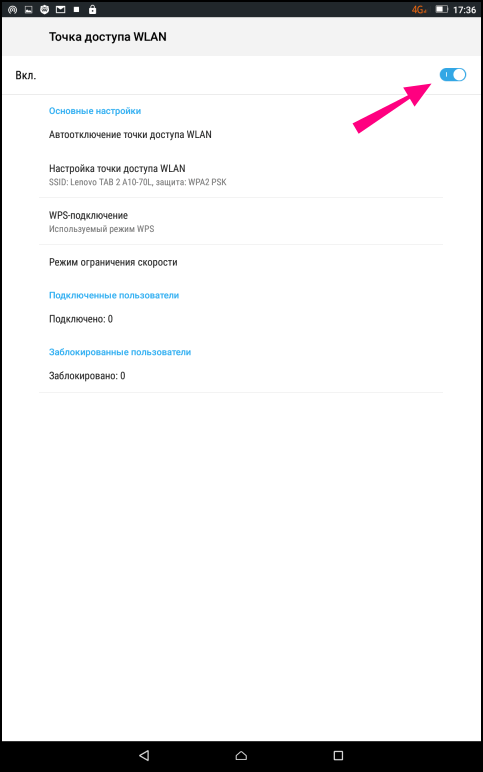
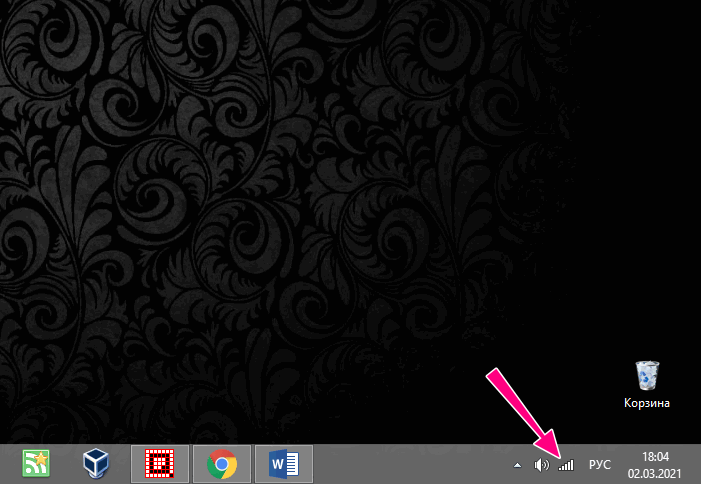
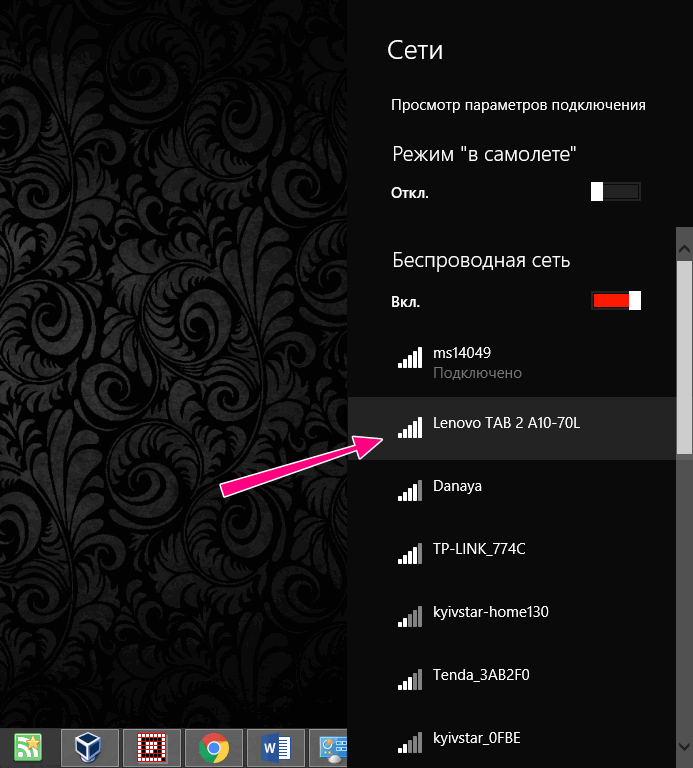
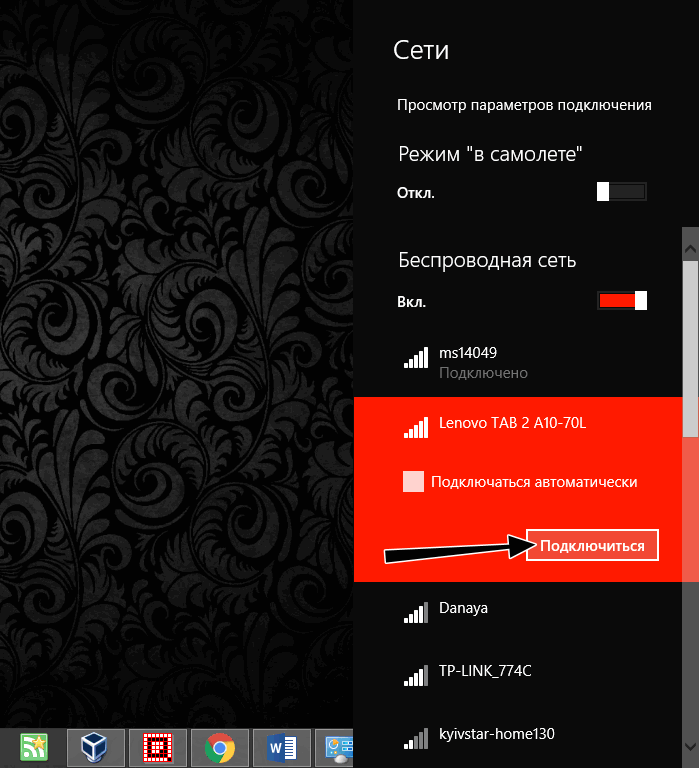 Это, в сущности, всё, что касается раздачи интернет-сигнала с мобильного телефона на другие устройства. В магазине Google Play есть ещё специальные приложения вроде FoxFi, созданные для создания точек доступа, но их установка будет, пожалуй, излишеством, ведь то же самое без особых хлопот можно сделать средствами самой операционной системы Android. Хорошая статья на эту тему: Как раздать интернет с ноутбука под управлением Windows 10.
Это, в сущности, всё, что касается раздачи интернет-сигнала с мобильного телефона на другие устройства. В магазине Google Play есть ещё специальные приложения вроде FoxFi, созданные для создания точек доступа, но их установка будет, пожалуй, излишеством, ведь то же самое без особых хлопот можно сделать средствами самой операционной системы Android. Хорошая статья на эту тему: Как раздать интернет с ноутбука под управлением Windows 10.
Источник: remontcompa.ru